Pakeiskite „Firefox“ išdėstymą
Naudodami „Firefox“ žiniatinklio naršyklę, galite pritaikyti ir pakeisti valdiklių išdėstymą pagal savo poreikius. Tai gali žymiai supaprastinti operaciją.
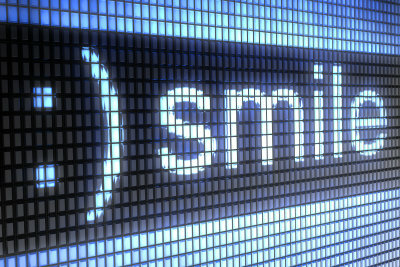
„Firefox“ galima pritaikyti
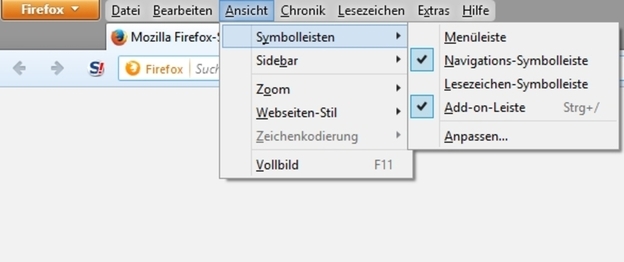
- Jei turite „Firefox“ žiniatinklio naršyklė Jei naudojate jį pirmą kartą arba atnaujinote į naujesnę versiją, galite būti ne itin patenkinti valdiklių išdėstymu.
- Laimei, interneto naršyklė siūlo galimybę keisti ar keisti išdėstymą pagal jūsų idėjas. prisitaikyti.
- Šiuos nustatymus galite atlikti individualiai pagal savo skonį. Išdėstymo keitimo nustatymus rasite meniu juostoje po meniu elementu „Rodinys“.
- Čia galite pakeisti valdymo elementus, juos perkeldami ir prireikus pridėdami arba pakeisdami. pašalinti.
- „Mozilla Firefox“ suteikia galimybę vartotojo nustatymus nustatyti ir išsaugoti individualiai. Tai reiškia, kad keli vartotojai gali dirbti atskirai su naršykle. Taip pat galite pakeisti temą arba Žymiai pakeiskite naršyklės dizainą. Čia rasite didelį pasirinkimą su daugybe patrauklių dizainų Priedai .
„Firefox“ rodinio atkūrimas - kaip elgtis toliau
Nauja „Firefox“ versija pakeitė keletą dalykų. Jei jums patinka sena nuojauta ...
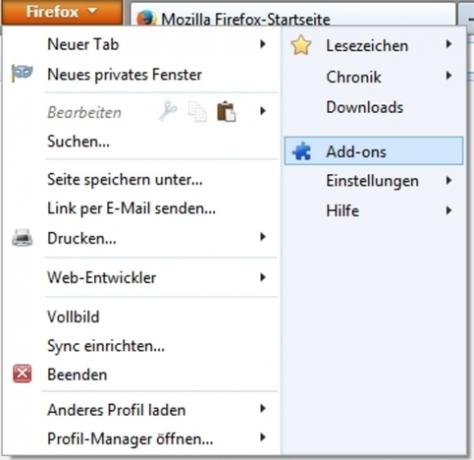
Kaip pakeisti naršyklės išdėstymą
- Galite pakeisti žiniatinklio naršyklės išdėstymą pirmiausia spustelėdami „Peržiūrėti“, tada „Įrankių juostas“, tada - „Tinkinti“. Jei nematote meniu juostos, tiesiog spustelėkite oranžinio mygtuko dešinėje ir suaktyvinkite juostą.
- Tada pasirodo langas, kuriame rodomi turimi simboliai, kuriuos galite spustelėti. Jei norite pridėti naują interneto naršyklės veikimo simbolį, vilkite jį į norimą naršymo įrankių juostos vietą, laikydami nuspaudę kairįjį pelės mygtuką. Keitimas atliekamas nedelsiant.
- Taip pat galima perkelti esamus simbolius naršymo juostoje. Tai galite padaryti ir atidarę langą, laikydami nuspaudę kairįjį pelės mygtuką.
- Taip pat galite nurodyti, ar rodomi tik simboliai, ar simboliai su teksto pavadinimais ir ar simboliai turi būti didesni ar mažesni.
- Jei nustatymus atlikote pagal savo reikalavimus, galite uždaryti langą. Nustatymai dabar išsaugoti. Jei per daug sureguliavote, spustelėję galite atkurti „standartinius nustatymus“.
- Taip pat galite nustatyti, kurios įrankių juostos turėtų būti rodomos „Firefox“ meniu „Rodinys“. Taip pat galite pridėti naujų įrankių juostų ir pavadinti jas atskirai.
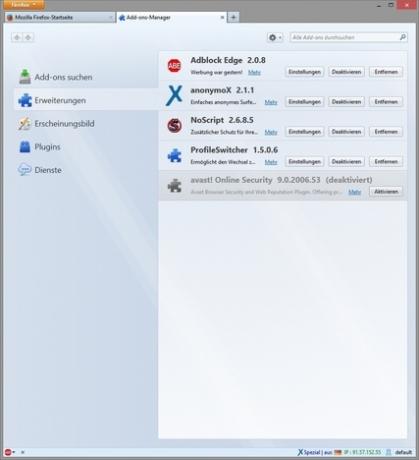
Žiniatinklio naršyklėje yra daugybė kitų nustatymų, kuriuos galite pasirinkti meniu „Peržiūrėti“ ir pritaikyti savo poreikiams. Galite gauti papildomų suasmeninimo parinkčių naudodami įvairius priedus arba Plėtiniai, kuriuos galima įsigyti plačiame asortimente.

Kaip jums atrodo naudingas šis straipsnis?

